Win10如何解决小键盘被关闭的问题
1、打开开始菜单,点击windows系统,运行。
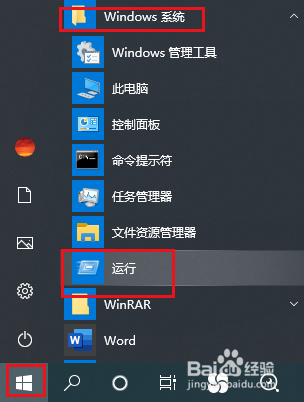
2、弹出对话框,输入regedit,点击确定。
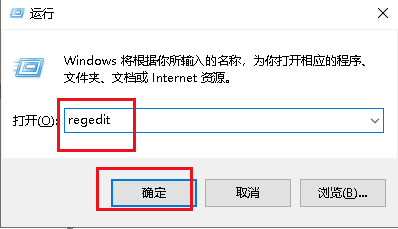
3、弹出对话框,展开HKEY_USERS项。
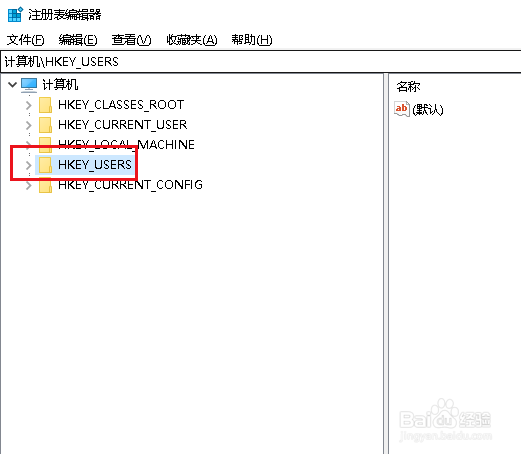
4、再展开.DEFAULT项。
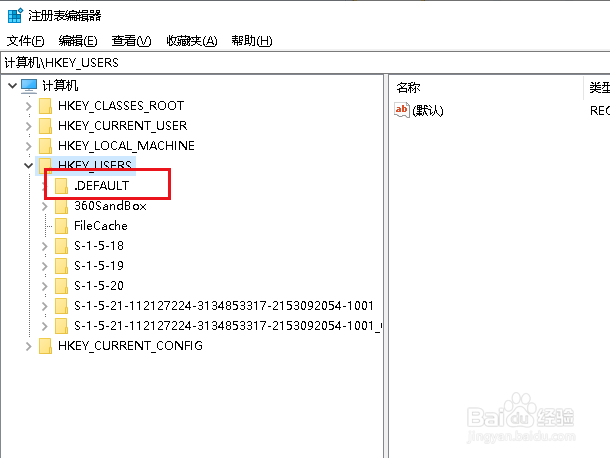
5、再展开Control Panel项。
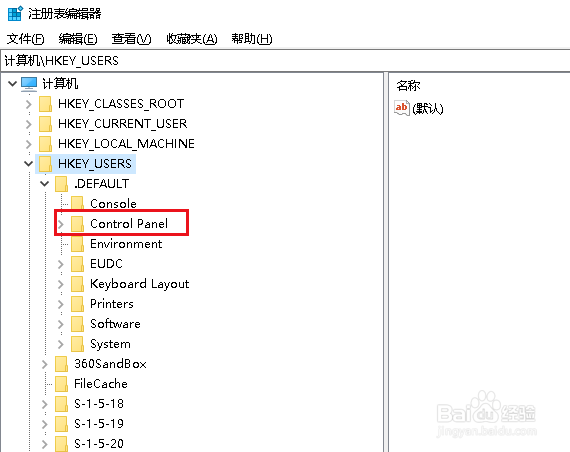
6、选中Keyboard项。
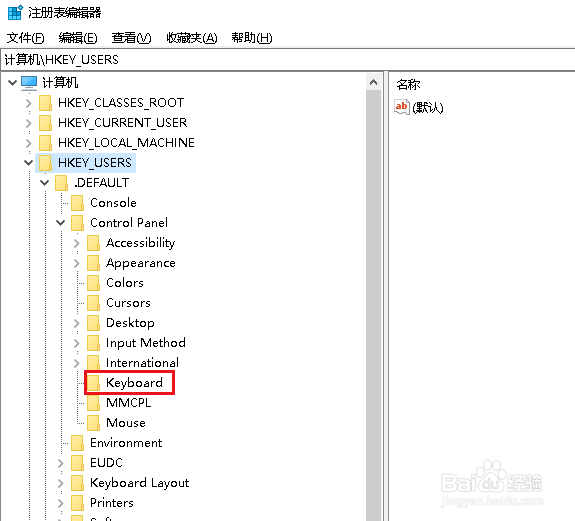
7、双击右侧InitialKeyboardIndicators项。
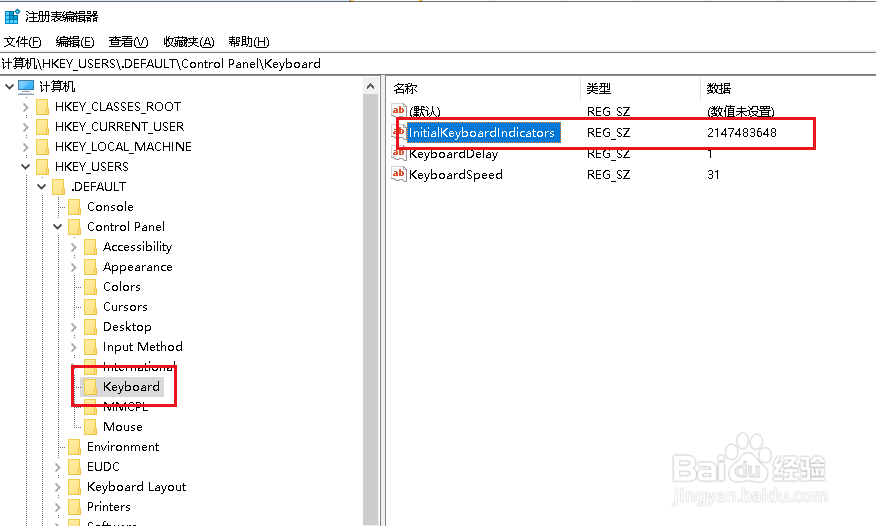
8、弹出对话框,将数值修改为2或者80000002,点击确定,设置完成。
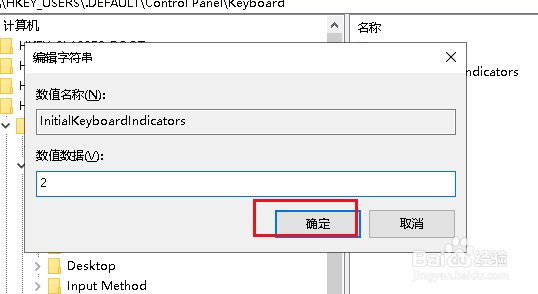
声明:本网站引用、摘录或转载内容仅供网站访问者交流或参考,不代表本站立场,如存在版权或非法内容,请联系站长删除,联系邮箱:site.kefu@qq.com。
阅读量:136
阅读量:26
阅读量:44
阅读量:26
阅读量:37